スイッチや3DSで使用するアミーボ!
フィギュアとしてだけではなくゲーム上で有利なアイテムを入手できる便利なものになります。
しかしフィギュアとして保管したいならできるだけ使いたくないですよね・・・
今回は【非公式アミーボ用ライター【N2 ELITE NFC】Amiiboデータ保存・書き込み・バックアップなどの使い方/設定法!】の使い方を紹介!!
ページコンテンツ
switchの改造は??
必要なもの
- CFW導入機器・ペイロード送信が可能である未対策機
本体裏面の年が2017の場合100%未対策機、2018はほぼ対策機
新品を買うより、中古品をねらっていったほうがいいかもしれません。
↑こちらに導入法を紹介していますので参考に
- 64GB以上のmicroSDカード
- RCMツール
こちらはペイロード送信を送る際にRCMモードに入る必要があり
その機器になります、自力でもできなくはないですが
破損の恐れがあるので買っておいたほうが無難。
N2 Eliteとは??
N2 Eliteは、Amiiboデータを読み書きできるデバイスであり、何百ものAmiibo人形を持ち歩く代わりに、すべてのAmiiboデータを1つのディスクに保存できます。
N2 Eliteを使用すると、Nii互換のAndroidフォンを介してすべてのAmiiboデータを1つのデバイスにコピーできます。インターネットからダウンロードしたコレクション全体を共有することもできます。Amiiqo V2デバイスは、ほとんどのAmiiboフィギュアのベースの形状とサイズが似ています。側面にボタンがあり、デバイスに保存した各Amiiboフィギュアを順に表示できます。N2 Eliteは、子供でも初心者でも簡単に使用できます。
N2 Eliteを使用すると、1台のデバイスで簡単にアクセスできる最も希少なものを含むすべての既存のAmiiboを使用できます。これにより、はるかに速く進行できます。
N2 Elite-AはSwitch用のデバイスを購入する必要がありますか?
1.ゲームでAmiiboを使用したい子供が複数いる家族に最適です。フィギュアは1つのプロファイルしか保存できないため、家族は1つのフィギュアを購入してN2エリートにコピーするだけで済みます。
2.ゲームでAmiiboを使用したいが、フィギュアを開きたくないコレクターにも最適です。彼らは単にオンラインで投稿されたコレクションをダウンロードできます。
3.また、コレクションをある場所から別の場所に移動したり、旅行中に使用したりするのも簡単になります。
4. N2 EliteはNintendo Switchもサポートしています。
特徴
- 1つのディスクに最大200の異なるAmiiboデータを保存できます。
- 複数の人形の代わりに運ぶ1つのディスク。
- NFCを使用してディスクにAmiiboデータを簡単に読み書き
- 文字を変更する簡単なプッシュボタン。
- キャラクターの複数の状態をバックアップします。
- コレクターアイテムAmiiboを新品同様の状態で保存します。
- Android対応
- プレーヤーはNFC Androidスマートフォンを使用するか、USB NFCリーダーを選択してN2 Eliteを実行できます。
N2 Eliteのセットアップのやり方
必要なもの
◆NFC機能を備えたAndroidスマートフォン
◆N2 Elite APP(N2 Eliteの公式ウェブサイトからダウンロード)
◆N2 Elite Amiiqo
androidでの設定のやり方
①ダウンロードしたアプリをインストールして開きます。ソフトウェアの開始面が表示されます。
その間、N2 EliteをスマートフォンのNFCチップ読み取りゾーンの近くに置きます。
②データの読み取り後、APPインターフェイスで多くの選択が行われます。
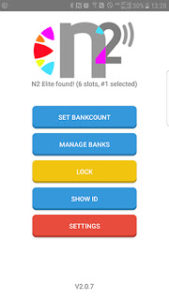
③Amiiboの量を最大200まで保存できます。6 amiiboをダウンロードしてから、6のみ決済します。切り替えが簡単になり、より便利になります。
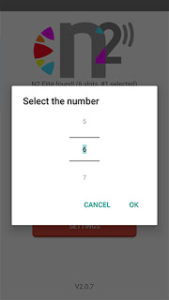
通常、必要な操作はすべてここにあります。簡単に言えば、インターネットからスマートフォンへの送信をamiiboファイルをダウンロードし、Amiiboを追加または交換するために管理BANKSの選択で、N2カードへの書き込みはOKです。(沈降した後、あなたのNFCゾーンにN2カードを貼り付ける)
管理するには現在のN2 Eliteのデータ、対応する画像を押し続けるとセットアップメニューが表示されます。
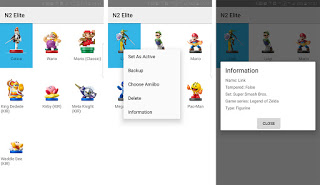
- アクティブとして設定=現在のAmiiboを最初の読み取り位置に設定します。
- バックアップ=現在のAmiiboを電話にバックアップします。
- Amiiboを選択します= Amiiboデータを置き換えます。
- 削除= Amiiboデータを削除します。
- 情報=現在のAmiiboデータに関する情報。
- -LOCK:ロックN2 Elite
ロック後、モバイル端末でUNLOCKしない限り、APPアプリケーションおよびPCのベースで設定できません。 - -SHOW ID = ID情報
現在のN2 EliteカードのID情報を取得するには、通常、1人が1枚しか持っていないため、この機能を使用するのはそれほど難しくありません。 - SETTINGS =ソフトウェア決済
Restore Folder =復元されたフォルダーの場所を選択する - Backup / Dump Folder =バックアップ/エクスポートするフォルダーの場所を選択する
- Wi-Fi Update Only = WIFIネットワークでのみソフトウェアをアップグレードする(選択するかどうかを選択する)
- 高速書き込みを使用する=高速な読み取りと書き込みを使用します(選択するかどうかを選択します)
PCコンピューターの場合
①N2 NFCデバイスのドライバーをダウンロードしてインストールします(システムに応じて64/32を選択)
②N2特別プログラムもダウンロードしてインストールします
(公式のダウンロードドライバーアプリケーションに直接アクセスします)

③まずベースをコンピュータのUSBポートに接続し、N2 eliteをベースに置きます。
④次に、N2 Eliteソフトウェアを開きます。ドライバーが正しくインストールされている場合、COM3は自動的に認識します。直接接続を選択するだけです。
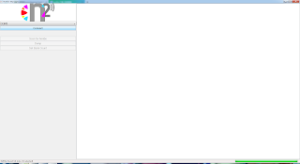
⑤接続に成功すると、N2 Elite内のデータが読み取られます。
カードがスマートフォンでロックされている場合、編集できません。最初にスマートフォンでロックを解除する必要があります。
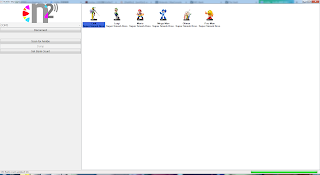
- 切断= NFCベースからコンピューターを切断します
- Amiiboをスキャンします=現在のAmiiboを閲覧します
- ダンプ= Amiiboをエクスポートします
- Set Bank Count = Amiiboの数を設定します
⑥数量を設定したら、既存のAmiiboを編集するか、Enpty(疑問符のアイコン)に直接追加できます。
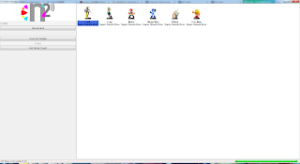
右クリック:アイコンを右クリックして、編集メニューを呼び出します。詳細な手順は以下に記載されています。
ダブルクリック:アイコンをダブルクリックし、Amiiboファイルを選択して、現在のファイルを直接置き換えるか、Amiiboを追加します。
⑦アイコンを右クリックすると、次のように翻訳された次の設定オプションが表示されます。
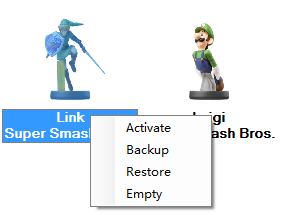
- アクティブ=現在のAmiiboをN2カードで読み取られる最初のデータになるように設定します。
- バックアップ=現在のAmiiboデータをバックアップします。
- 復元=現在のAmiiboデータを置き換えます。
- 空=位置をnullに設定します。
8上記のオプションに従って、それを行うことができます。コンピューターにAmiiboファイルを吸出ししましょう。
ダウンロードしてはいけませんよ??
まとめ
今回は非公式アミーボ用ライター【N2 ELITE NFC】Amiiboデータ保存・書き込み・バックアップなどの使い方/設定法でした!!
設定はそこまで難しくないのでアミーボを持ち運びたくない人にはおすすめです。


































































